3 эффективных метода объединения файлов WebM
ВебМ — это высококачественный и открытый стандарт видео. Этот формат медиафайлов основан на профиле MKV. Файл WebM обычно представляет собой сжатое видео, сохраненное в формате WebM. WebM поддерживает видео VP8 и аудиодорожку OGG Vorbis. Он обычно используется для доставки онлайн-видеоконтента с помощью HTM5.
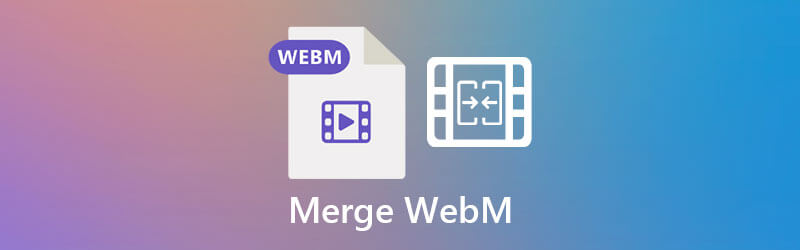
На рынке предлагается множество онлайн-инструментов для слияния видео, которые помогут вам объединить два или более файлов вместе. Хотя для некоторых больших файлов WebM вы не можете решить, следует ли вам присоединяйтесь к файлам WebM онлайн. Учитывая ваши потребности, в этом посте рассказывается о трех простых способах объединить WebM, включая онлайн- и офлайн-решения.
Ты должен знать что; большинство онлайн-средств для объединения видео не предназначены для объединения больших файлов. Помимо ограничения на размер файла, загрузка, анализ и объединение займут очень много времени. Если вы по-прежнему предпочитаете объединять большие файлы WebM онлайн, вы можете положиться на популярный Бесплатное слияние видео. Он не имеет ограничений на размер загружаемого файла WebM. Более того, оно может обеспечить высокую скорость объединения видео, как и настольное программное обеспечение.
Откройте свой веб-браузер, например Google Chrome, IE, Firefox или Safari, и перейдите на этот бесплатный онлайн-сайт для объединения WebM. Нажмите Добавить видео для объединения и следуйте инструкциям на экране, чтобы установить небольшую программу запуска для объединения файлов WebM. После этого появится всплывающее окно для загрузки видеоклипов WebM, которые вы хотите объединить.

В новом Объединение видео В окне вы можете настроить порядок видео, выбрать подходящее разрешение и новый выходной формат для объединенного файла. На этом этапе вы можете добавить больше файлов WebM в соответствии с вашими потребностями.
После всех этих операций можно нажать на кнопку Объединить сейчас Кнопка, чтобы начать объединение файлов WebM онлайн.

Выберите подходящую папку назначения для объединенного видео. Когда Присоединяйтесь успешно на экране появится уведомление, вы можете нажать кнопку «ОК», чтобы завершить объединение WebM.

Помимо формата WebM, Free Video Merger также поддерживает другие часто используемые форматы видео, такие как MP4, MOV, AVI, FLV, 3GP, VOB, MPEG и другие. Это бесплатное онлайн-приложение WebM совершенно бесплатно и безопасно 100%. Что еще более важно, это бесплатное средство соединения WebM не добавит водяных знаков к вашему видео.
Если вы хотите объединить два небольших файла WebM в один, у вас есть достаточно вариантов онлайн-соединения WebM. Этот пост пользуется популярностью Clideo объединить файлы WebM в качестве примера, показывающего, как объединить файлы WebM онлайн.
В браузере найдите Clideo Joint WebM Files и перейдите на страницу. Когда вы доберетесь туда, нажмите кнопку Выберите файлы Кнопка для просмотра и загрузки файлов WebM. Вы можете добавлять файлы из Google Drive и Dropbox.
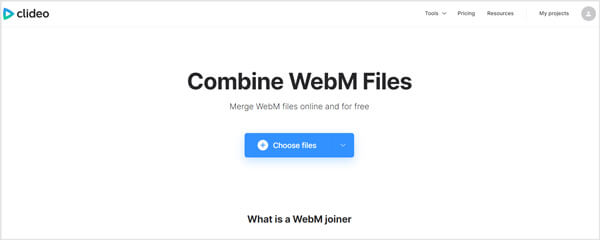
После загрузки файлов WebM вы можете перетащить определенный видеоклип, чтобы упорядочить порядок видео, выбрать размер выходного файла, разрешение и формат видео. Более того, вы можете использовать функцию обрезки для редактирования файлов WebM. На этом этапе вам также разрешено добавить звук к видео. Затем нажмите на Экспорт кнопка для объединения WebM онлайн.
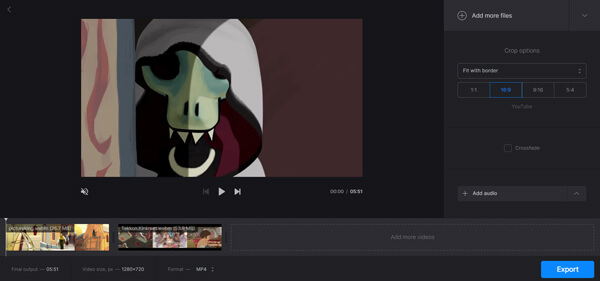
Объединенный файл WebM будет вставлен с водяным знаком. Вы можете нажать на Удалить водяной знак и следуйте инструкциям, чтобы удалить водяной знак. Вам необходимо перейти на платную версию, чтобы удалить водяной знак. Или вы можете напрямую нажать на Скачать чтобы сохранить его на своем компьютере.
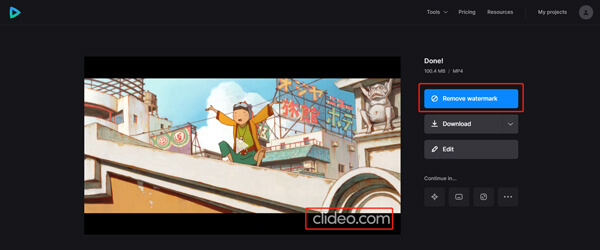
Чтобы объединить видео и аудио файлы WebM, вы также можете положиться на профессиональное объединение и редактор видео. Здесь мы настоятельно рекомендуем мощный Видео конвертер Ultimate чтобы вы слили WebM без потери качества.
Дважды щелкните кнопку загрузки выше, бесплатно установите и запустите ее на своем компьютере. Когда вы входите в это средство соединения WebM, нажмите Добавить файлы Кнопка для импорта файлов WebM. Помимо формата WebM, он также поддерживает MP4, MOV, FLV, AVI, MKV и другие.

Отметьте Объединить в один файл ящик рядом с Конвертировать все кнопку в правом нижнем углу.

Выберите подходящий выходной формат из Преобразовать все в. Затем нажмите кнопку Конвертировать все Кнопка, чтобы начать объединение файлов WebM.

Прежде чем объединить WebM, вы можете свободно редактировать их и добавить новый субтитр или звуковую дорожку к объединенному видео. Вы можете использовать функцию «Вырезать», чтобы удалить ненужную часть видео.
Могу ли я объединить файлы WebM в VLC?
Да, VLC Media Player поддерживает формат WebM и имеет некоторые функции редактирования, включая объединение видео. Это может помочь вам объединить файлы WebM. Вы можете открыть VLC, нажать «Медиа», а затем «Открыть несколько файлов», чтобы открыть окно «Открыть медиа». Здесь вы можете нажать кнопку «Добавить», чтобы добавить файлы WebM, которые вы хотите объединить. Нажмите кнопку «Конвертировать» и выберите «Видео — VP80 + Vorbis (WebM)» в качестве целевого формата. Нажмите кнопку «Пуск», чтобы объединить WebM с помощью VLC.
Какой медиаплеер может открывать файлы WebM?
Вы можете заметить, что встроенный медиаплеер на вашем компьютере, например Windows Media Player или QuickTime Player, не поддерживает WebM. Поэтому вам нужно использовать стороннюю бесплатные проигрыватели WebM например VLC или PotPlayer, чтобы открывать файлы WebM.
Как конвертировать MP4 в WebM?
Многие видеоконвертеры, предлагаемые на рынке, помогут вам легко конвертировать MP4 в WebM. Вы можете проверить конвертировать MP4 в WebM пост, чтобы получить подробное руководство.
В этом посте представлены 3 полезных метода объединить WebM. Вы можете выбрать предпочитаемый инструмент объединения WebM, чтобы объединить файлы в один. Если у вас есть дополнительные вопросы о формате WebM или объединении видео, вы можете оставить нам сообщение.
Больше чтения
Подробное руководство по объединению видео на iPhone
Как объединить видео на iPhone? Можете ли вы объединить 2 видеоклипа в один на iPhone? В этом посте рассказывается о трех способах объединения двух или нескольких видео на iPhone.
3 простых способа конвертировать файл AVI в WebM
Является ли WebM высоким качеством? Как мне конвертировать AVI в WebM? WebM или MP4 лучше по качеству? В этом посте представлена основная информация о формате WebM и описаны 3 метода преобразования AVI в WebM.
3 лучших инструмента для сжатия видео для Интернета
Как уменьшить размер видео на сайте? Какого размера должно быть видео на сайте? В этом посте рассказывается о 3 способах сжатия видео для Интернета без потери качества.
Объедините видеофайлы AVI онлайн бесплатно за 1 минуту
Как объединить файлы AVI в один, если у вас есть два или несколько видеофайлов AVI, ожидающих объединения? Эта статья даст вам два эффективных метода.